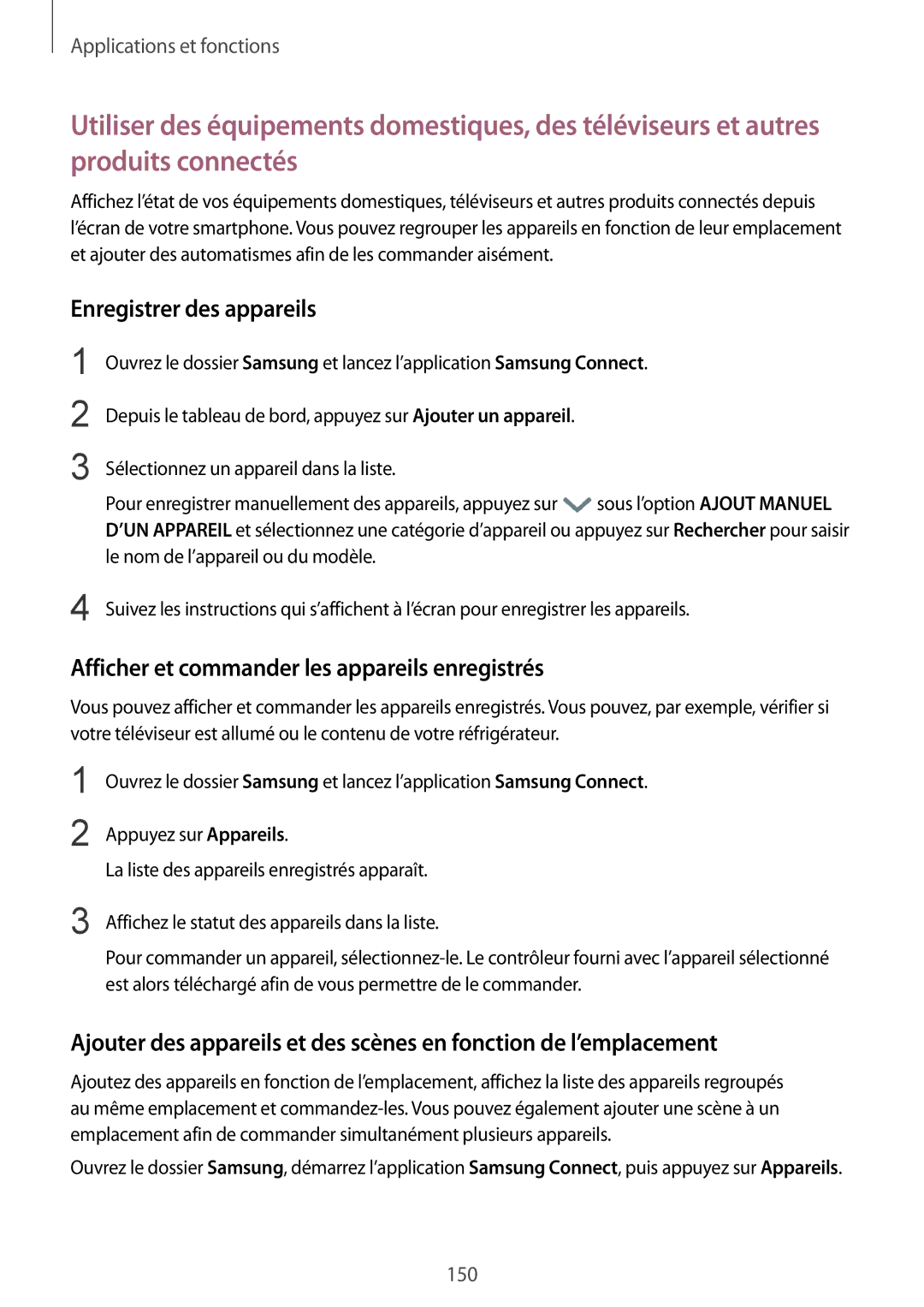Applications et fonctions
Utiliser des équipements domestiques, des téléviseurs et autres produits connectés
Affichez l’état de vos équipements domestiques, téléviseurs et autres produits connectés depuis l’écran de votre smartphone. Vous pouvez regrouper les appareils en fonction de leur emplacement et ajouter des automatismes afin de les commander aisément.
Enregistrer des appareils
1
2
3
Ouvrez le dossier Samsung et lancez l’application Samsung Connect.
Depuis le tableau de bord, appuyez sur Ajouter un appareil.
Sélectionnez un appareil dans la liste.
Pour enregistrer manuellement des appareils, appuyez sur ![]() sous l’option AJOUT MANUEL D’UN APPAREIL et sélectionnez une catégorie d’appareil ou appuyez sur Rechercher pour saisir le nom de l’appareil ou du modèle.
sous l’option AJOUT MANUEL D’UN APPAREIL et sélectionnez une catégorie d’appareil ou appuyez sur Rechercher pour saisir le nom de l’appareil ou du modèle.
4 Suivez les instructions qui s’affichent à l’écran pour enregistrer les appareils.
Afficher et commander les appareils enregistrés
Vous pouvez afficher et commander les appareils enregistrés. Vous pouvez, par exemple, vérifier si votre téléviseur est allumé ou le contenu de votre réfrigérateur.
1
2
Ouvrez le dossier Samsung et lancez l’application Samsung Connect.
Appuyez sur Appareils.
La liste des appareils enregistrés apparaît.
3 Affichez le statut des appareils dans la liste.
Pour commander un appareil,
Ajouter des appareils et des scènes en fonction de l’emplacement
Ajoutez des appareils en fonction de l’emplacement, affichez la liste des appareils regroupés au même emplacement et
Ouvrez le dossier Samsung, démarrez l’application Samsung Connect, puis appuyez sur Appareils.
150